2014/04/29(火)Windows 8/8.1で101キーボードが英語配列キーボードとして認識される
Windows 8/8.1で101キーボードが英語配列キーボードとして認識される
Windows 8/8.1において、キーボードの種類によっては英語配列キーボードとして認識されてしまうようで、私の環境でも発生しました。
解決方法は、
に記載されているように、レジストリ HKEY_LOCAL_MACHINE\SYSTEM\CurrentControlSet\Services\i8042prt\Parameters に以下の通り値を設定します。
| 値の名前 | 値の種類 | 値のデータ |
|---|---|---|
| LayerDriver JPN | REG_SZ | kbd106.dll |
| OverrideKeyboardIdentifier | REG_SZ | PCAT_106KEY |
| OverrideKeyboardSubtype | DWORD | 2 |
| OverrideKeyboardType | DWORD | 7 |
この設定により、
- シャットダウン状態からPCを起動したとき:相変わらず英語キーボードと誤認する
- 再起動したとき:日本語キーボードと認識する
ようになりました。・・・あれ(・・?)
Windows 8/8.1で「シャットダウン→起動」と「再起動」の挙動が違う場合、いちばん怪しいのは高速スタートアップです。
というわけで、高速スタートアップ*1を無効にしたところ、起動後もちゃんと日本語キーボードと認識されるようになりましたo(*^▽^*)o~♪
しかし、高速スタートアップはことごとくトラブルの原因になってる気がする(;^_^A
2013/06/12(水)NASのHDDエラー
NASのHDDエラー
以前導入したNASのHDDがエラーを出してRAIDから切り離されたので事例として載せてみます。
経緯
- 2013/1月: 週次実行の簡易テストでリードエラー。ただし、1度だけでその後はしばらくエラー無し。
- 2013/4月: 週次実行の簡易テストでリードエラー。
- 2013/5/3: 月次実行の完全テストでリードエラー。
- 2013/5/15: ライトエラーが発生。HDD1が切り離されて、degraded modeに。
ボリューム管理
- 不良ブロックスキャン実施後のため、ドライブ1で不良ブロックが検出されています。
- 論理ボリュームはサービス低下モード(degraded mode)になっています。
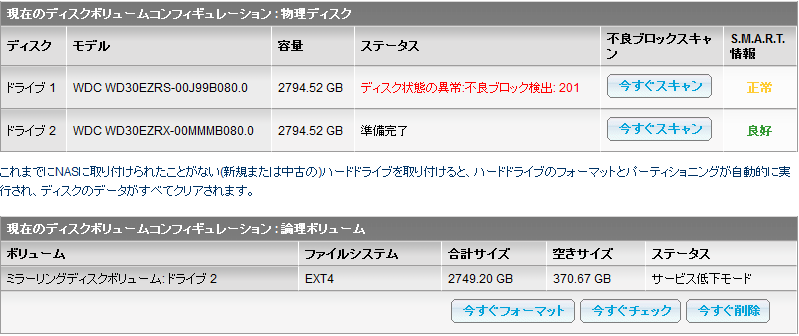
S.M.A.R.T. 要約
- HDD I/O Statusが異常に。
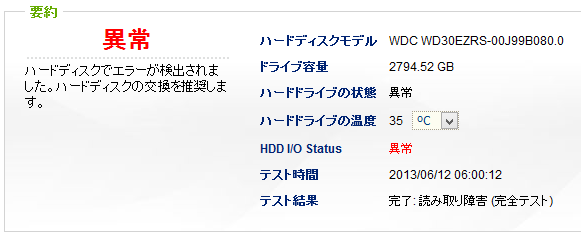
S.M.A.R.T. 情報
- 正常なHDDと比較して値が大きいと思われる所を赤字にしています。
- 壊れたHDDだけあって、Reallocated_Sector_Ct(代替処理済のセクタ数)、Reallocated_Event_Count(セクタ代替処理発生回数)、Offline_Uncorrectable(回復不可能セクタ数)、Multi_Zone_Error_Rate(ライトエラーレート)がレポートされています。
- Load_Cycle_Count(ロード/アンロードサイクル回数)がやたら多いのは、WesternDigitalの省電力機能IntelliParkによるものと思われます。
- IntelliParkでロード/アンロードサイクル回数が増えることによる耐久性への悪影響があるって言うのは結構正しいかも?
- 同じWesternDigital製でもWD30EZRXのLoad_Cycle_Countは比較的少ない(それでも3.5型HDDとしてはかなり多い方だと思いますが)ので世代が変わって微妙に挙動も変わった?
| ID | 説明 | 値 | ワースト値 | しきい値 | Raw値 | ステータス |
|---|---|---|---|---|---|---|
| 1 | Raw_Read_Error_Rate | 200 | 199 | 51 | 0 | OK |
| 3 | Spin_Up_Time | 146 | 144 | 21 | 9700 | OK |
| 4 | Start_Stop_Count | 97 | 97 | 0 | 3449 | OK |
| 5 | Reallocated_Sector_Ct | 191 | 191 | 140 | 129 | OK |
| 7 | Seek_Error_Rate | 200 | 200 | 0 | 0 | OK |
| 9 | Power_On_Hours | 74 | 74 | 0 | 19039 | OK |
| 10 | Spin_Retry_Count | 100 | 100 | 0 | 0 | OK |
| 11 | Calibration_Retry_Count | 100 | 253 | 0 | 0 | OK |
| 12 | Power_Cycle_Count | 100 | 100 | 0 | 12 | OK |
| 192 | Power-Off_Retract_Count | 200 | 200 | 0 | 9 | OK |
| 193 | Load_Cycle_Count | 125 | 125 | 0 | 227265 | OK |
| 194 | Temperature_Celsius | 117 | 108 | 0 | 35 | OK |
| 196 | Reallocated_Event_Count | 168 | 168 | 0 | 32 | OK |
| 197 | Current_Pending_Sector | 200 | 200 | 0 | 0 | OK |
| 198 | Offline_Uncorrectable | 200 | 200 | 0 | 1 | OK |
| 199 | UDMA_CRC_Error_Count | 200 | 200 | 0 | 0 | OK |
| 200 | Multi_Zone_Error_Rate | 200 | 199 | 0 | 1 | OK |
| ID | 説明 | 値 | ワースト値 | しきい値 | Raw値 | ステータス |
|---|---|---|---|---|---|---|
| 1 | Raw_Read_Error_Rate | 200 | 200 | 51 | 0 | OK |
| 3 | Spin_Up_Time | 151 | 149 | 21 | 9433 | OK |
| 4 | Start_Stop_Count | 97 | 97 | 0 | 3071 | OK |
| 5 | Reallocated_Sector_Ct | 200 | 200 | 140 | 0 | OK |
| 7 | Seek_Error_Rate | 200 | 200 | 0 | 0 | OK |
| 9 | Power_On_Hours | 75 | 75 | 0 | 18874 | OK |
| 10 | Spin_Retry_Count | 100 | 100 | 0 | 0 | OK |
| 11 | Calibration_Retry_Count | 100 | 253 | 0 | 0 | OK |
| 12 | Power_Cycle_Count | 100 | 100 | 0 | 27 | OK |
| 192 | Power-Off_Retract_Count | 200 | 200 | 0 | 24 | OK |
| 193 | Load_Cycle_Count | 188 | 188 | 0 | 38667 | OK |
| 194 | Temperature_Celsius | 119 | 108 | 0 | 33 | OK |
| 196 | Reallocated_Event_Count | 200 | 200 | 0 | 0 | OK |
| 197 | Current_Pending_Sector | 200 | 200 | 0 | 0 | OK |
| 198 | Offline_Uncorrectable | 200 | 200 | 0 | 0 | OK |
| 199 | UDMA_CRC_Error_Count | 200 | 200 | 0 | 0 | OK |
| 200 | Multi_Zone_Error_Rate | 200 | 200 | 0 | 0 | OK |
余談
WD GreenシリーズのHDDは、WesternDigitalがNASに使用することを推奨しておらず、QNAPもWD Greenを推奨HDDリストに載せていないので、無難に行きたい人は私の真似をしないようにしましょう(>_<)
交換HDD候補
次は冒険を避けて推奨HDDリストから選ぶ方針で。
同容量(3TB)のHDDにする場合
- 東芝 DT01ACA300
- WesternDigital WD30EFRX
WD30EFRXはNAS向けを謳っているWD Redシリーズ。WesternDigital WD30EZRXは安いですが、推奨リストに載ってません。
将来の容量拡張を考慮する場合
- SEAGATE ST4000DM000
- HGST HDS724040ALE640
今4TBを買うなら値段を考えるとST4000DM000になるでしょうか。
今年の4QにWD Redの4TBも出るみたいなので、値段次第ではもう1つの4TB HDDとして買いたいところ。
追記
Seagate NAS HDDの4TB (ST4000VN000) が出たようです。値段も4TBとしては手頃そうですし、今のところはこれが良さそうですね。
2013/01/02(水)CDexで作成したflacファイルの演奏時間(Duration)がおかしい
CDexで作成したflacファイルの演奏時間(Duration)がおかしい
CDex*1でExternal Encoderにflac.exeを指定したときに、うまくflacファイルが作れなかったので対策とかをメモ。
現象と原因
- 現象: 作成したflacファイルのDuration(演奏時間)が3:22:53.943 (536870902 samples)になってしまう。
- metaflac --list の出力
METADATA block #0 type: 0 (STREAMINFO) is last: false length: 34 minimum blocksize: 4096 samples maximum blocksize: 4096 samples minimum framesize: 0 bytes maximum framesize: 0 bytes sample_rate: 44100 Hz channels: 2 bits-per-sample: 16 total samples: 536870902 MD5 signature: 00000000000000000000000000000000
- metaflac --list の出力
- 発生条件: CDexのオプション>設定>エンコーダを以下のように設定していると発生
- エンコーダ: External Encoder
- WAVヘッダーを標準出力へ送る: チェック
- オンザフライエンコード: チェック
- エンコーダパス: flac.exe
- パラメータ配列
-T "Artist=%a" -T "Title=%t" -T "Album=%b" -T "Date=%y" -T "Tracknumber=%tn" -T "Genre=%g" -V -8 -o "%2" -
- 原因: CDexが送るWAVヘッダー内のサンプル数情報がおかしいため。
対策
対策は、「オンザフライエンコード」をやめるか、「WAVヘッダーを標準出力へ送る」をやめるか。今回は後者で対策。
- 対策: CDexのオプション>設定>エンコーダを以下のように設定
- エンコーダ: External Encoder
- WAVヘッダーを標準出力へ送る: チェックしない
- オンザフライエンコード: チェック
- エンコーダパス: flac.exe
- パラメータ配列(WAVEヘッダーに載っていたフォーマット情報を追加する)
--force-raw-format --endian=little --channels=2 --sign=signed --sample-rate=44100 --bps=16 -T "Artist=%a" -T "Title=%t" -T "Album=%b" -T "Date=%y" -T "Tracknumber=%tn" -T "Genre=%g" -V -8 -o "%2" -
- 対策後のmetaflac --list の出力
METADATA block #0 type: 0 (STREAMINFO) is last: false length: 34 minimum blocksize: 4096 samples maximum blocksize: 4096 samples minimum framesize: 14 bytes maximum framesize: 14586 bytes sample_rate: 44100 Hz channels: 2 bits-per-sample: 16 total samples: 9064448 MD5 signature: b39e15237a351fd155da06ee8d7a4e3c
すでに作成してしまったflacファイルの修正
STREAMINFOだけ書き換えられると再エンコード不要で早そうなのですが、方法が見つからなかったので再エンコードすることにしました。再エンコードするとタグ情報が消えるので、metaflacを使って元ファイルからコピーします。
- flac2flac.bat
flac -d -F -c %1 | flac -V -8 -o %2 - metaflac --export-tags-to - %1 | metaflac --import-tags-from - %2
- 使い方
flac2flac.bat 元ファイル.flac 再エンコード後.flac
- 使い方
2012/12/22(土)PLEXTOR PX-256M5P Firmware 1.02 更新
PLEXTOR PX-256M5P Firmware 1.02 更新
PX-256M5PのFirmware 1.02もリリースされていたので更新してみました。
更新内容は、
- This firmware revision improves: (以下の項目を改善:)
- 1. wrong signal of World-Wide Name problems under some systems
- 1. いくつかのシステム下で、World-Wide Name信号が間違っていた問題
- 2. WHQL TRIM Failure symptom
- 2. WHQL TRIMが失敗する現象
- 3. R/W performance
- 3. R/Wパフォーマンス
- 1. wrong signal of World-Wide Name problems under some systems
というわけで、性能の改善もあるみたいです。
更新方法は、「CDにisoを書き込んでブート」する手順がガイドされていますが、試しにcrucial m4の時と同じ手順でUSBブートでやってみました。
結果は、特に問題なくすんなり更新完了。

ベンチマークもやってみましたが、ちょっと増えてはいるけど誤差のような気も・・・?


2012/12/19(水)crucial M4-CT512M4SSD2 Firmware更新
crucial M4-CT512M4SSD2 Firmware更新
しばらく前にFirmware 040Hがリリースされたようなので、更新してみました。
リリースノートを見ると、更新内容は以下のような感じでした。(日本語は適当)
- Improved robustness in the event of an unexpected power loss. Significantly reduces the incidence of long reboot times after an unexpected power loss.
- 予期せぬ電源断時の堅牢性を改良。予期せぬ電源断後の長時間再起動の発生率をかなり減らした。
- Corrected minor status reporting error during SMART Drive Self Test execution (does not affect SMART attribute data).
- SMARTドライブ自己テスト実行時の、マイナーステータスレポートのエラーを訂正。(SMARTの属性データには影響を与えない)
- Streamlined firmware update command for smoother operation in Windows 8.
- Windows 8上での動作をよりスムーズにするファームウェアアップデートコマンドの効率化。
- Improved wear leveling algorithms to improve data throughput when foreground wear leveling is required.
- フォアグラウンドのウェアレベリング要求時のウェアレベリングアルゴリズムの改良。これによりデータスループットが改善される。
電源断への耐性向上と、ウェアレベリングアルゴリズム改良が注目点でしょうか。
ファームウェアの更新方法は
- Windows 上でEXEを実行
- CDにisoを書き込んでブート
- USBメモリにisoを書き込んでブート
の3通りの方法があるようでした。最初にEXE実行を試してみたのですがうまく行かなかったのでUSBメモリで試してみることに。
手順は、ダウンロードページのPDFで書かれたガイドに詳しく書いてあるので(英語だけど)その通りやればOK。
- ブータブルUSBドライブ作成
- 新しいフォーマット済みUSVBドライブ(256MB以上)を準備
- USBインストーラープログラムを開く。プログラムを持っていなければ Universal USB Installer ( http://www.pendrivelinux.com/universal-usb-installer-easy-as-1-2-3/ からダウンロードできる)とかをダウンロードする。
- 必要に応じてセキュリティダイアログやライセンス許諾でクリックして進める。
- Universal USB Installerを使い場合は以下の通りにする:
- Step 1 のドロップダウンボックスで、一番下の項目「Try Unlisted Linux ISO」を選択
- Step 2 で際にダウンロードしたファームウェアのISOを選択。
- Step 3 でISOをインストールしたいフラッシュドライブを指定する。
- Createボタンをクリック、さらに「Format E:\ Drive (Erases Contents)」をクリック。USBドライブの上書き警告が出るので Yes と答える。
- ファームウェアアップデート実行
- ISOイメージを書き込んだブータブルCDもしくはUSBドライブを挿入する。
- ブータブルメディアからシステムを起動する(BIOS設定でブート順を変えておく)。ファームウェアアップデートが自動的に開始する。
- アップデートツールの読み込みが終わると以下のような画面になる(画像省略)。
- ファームウェアアップデートの問い合わせの前に、「Waiting for DRQ」が現れるかもしれないが、このメッセージは正常。ファームウェアアップデートの問い合わせが出たら、「yes」と入力。
- たいていの場合、この処理には30~60秒かかる。システムによってはそれ以上の時間がかかるかもしれない。
- 完了すると以下のメッセージが表示される(画像省略: Drive Reset Completed successfullyなどが表示)。
- 重要!!! ここでファームウェアのリビジョンが表示される。リビジョン040Hが表示されなかったら、Step 1からやり直す。
- リビジョンが確かめられず、確認する必要がある場合は
dosmcli --verbose -d
と入力。 - ブータブルメディアを取り出しシャットダウンする。
- 電源を入れ直し、BIOS設定を元に戻す。
完了後は無事ファームウェアが040Hになったようです。
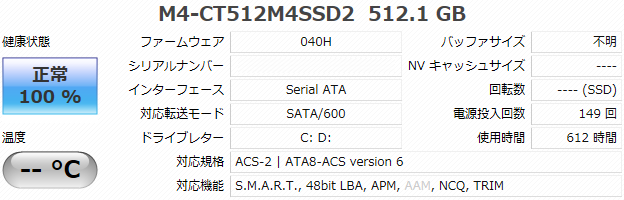
ベンチマークは一応やったのですが、特に変化は無かったので掲載しません。